Cách cập nhật phần mềm tivi Sony chi tiết cho mọi dòng
Nắm được cách cập nhật phần mềm tivi Sony chi tiết nhất là rất cần thiết trong quá trình sử dụng thiết bị này. Sau đây, hãy cùng tham khảo những chia sẻ của META để tự tin thực hiện cập nhật phần mềm cho tivi Sony bạn nhé.
Mục lục bài viết
Cách cập nhật phần mềm hệ thống cho tivi Sony dòng Google TV và Android TV
Cách cập nhật tự động qua Internet
Khi thực hiện cách này, phần mềm sẽ luôn được cập nhật tự động.
Cách 1: Chuyển trạng thái cho mục Automatically check for update (Tự động kiểm tra cập nhật) hoặc Automatic software download (Tải phần mềm tự động).
Cách làm trên Google TV Sony:
Nhấn nút Quick Settings (Cài đặt nhanh) và chọn Settings (Cài đặt) -> Chọn System (Hệ thống) -> Chọn About (Giới thiệu) -> Chọn System software update (Cập nhật phần mềm hệ thống) -> Chuyển mục Automatically check for updates (tự động kiểm tra bản cập nhật) sang trạng thái ON.
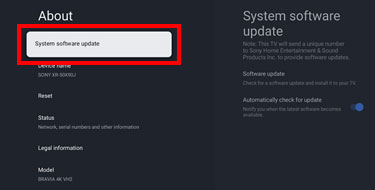
Cách làm trên Android TV Sony:
Bạn nhấn nút HELP trên điều khiển từ xa và chọn Status & Diagnostics (Trạng thái & Chẩn đoán) -> Chọn System software update (Cập nhật phần mềm hệ thống) -> Chuyển mục Automatically check for update (Tự động kiểm tra bản cập nhật) hoặc Automatically software download (Tải phần mềm tự động) sang trạng thái ON.
Lưu ý: Nếu Status & Diagnostics (Trạng thái & Chẩn đoán) không xuất hiện, hãy bỏ qua bước này.
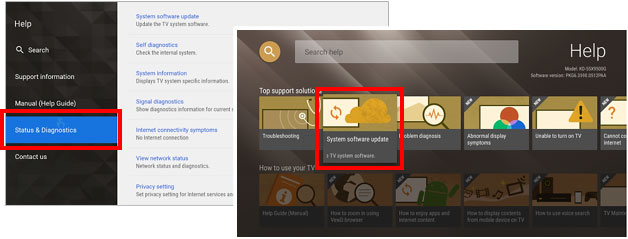
Cách 2: Tải xuống và cài đặt các bản cập nhật trực tiếp từ Internet
Với các mẫu tivi nhận được thông báo cập nhật thường hiện ở phía trên bên phải màn hình. Bạn chọn UPDATE (Cập nhật) và làm theo hướng dẫn trên màn hình.
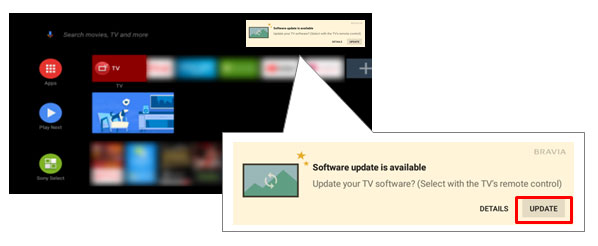
Với tivi Sony dòng W8K, X74K, X75K. Khi thấy thông báo cập nhật, bạn nhấn và giữ nút HOME rồi làm theo hướng dẫn trên màn hình để chọn mục System software update (Cập nhật phần mềm hệ thống).
Lưu ý: Bạn sẽ không thể sử dụng tivi trong khi cập nhật.
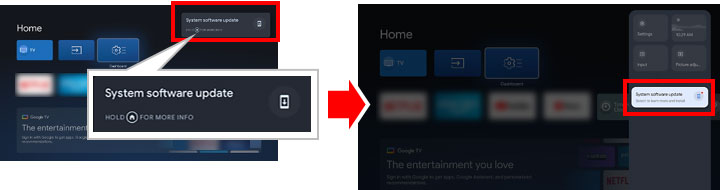
Với dòng tivi Sony W8, X7, X74H, X75H. Bạn chọn Details (Chi tiết) -> Download (Tải xuống) và làm theo hướng dẫn trên màn hình.
Lưu ý: Quá trình này có thể mất khoảng 15 phút.
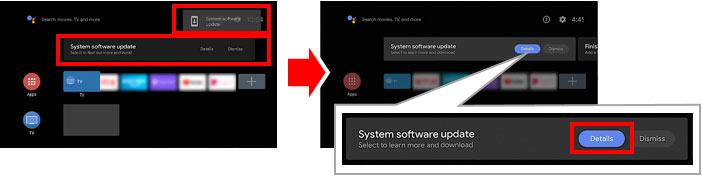
Cách nâng cấp phần mềm tivi Sony thủ công qua Internet
Đối với các dòng W8K, X74K, X75K, W8, X7, X74H và X75H:
Bạn nhấn Quick Settings (Cài đặt nhanh) trên điều khiển từ xa rồi chọn Settings (Cài đặt), chọn System (Hệ thống) hoặc Device Preferences (Tùy chọn thiết bị) -> Chọn About (Giới thiệu) - System Update (Cập nhật hệ thống).
Đối với các mẫu Google TV và Android TV khác:
Bước 1: Nhấn nút HELP hoặc nhấn Input (Ngõ vào) và chọn Help (Trợ giúp).
Lưu ý: Nếu Help (Trợ giúp) không được hiển thị trong màn hình lựa chọn Input (Ngõ vào), chọn Edit (Chỉnh sửa) và thêm Help (Trợ giúp).
Bước 2: Chọn Status & Diagnostics (Trạng thái & Chẩn đoán) -> Chọn System Software Update (Cập nhật phần mềm hệ thống) -> Software Update (Cập nhật phần mềm).
Ngoài ra, một số mẫu tivi sẽ có tùy chọn khác, bạn chọn như sau:
Chọn System software update (Cập nhật phần mềm hệ thống) -> Software update (Cập nhật phần mềm) hoặc Check for a system software update (Kiểm tra cập nhật phần mềm hệ thống).
Lưu ý: Nếu tivi hiển thị thông báo Your software is up to date (Phần mềm của bạn đã được cập nhật) thì tức là bạn không cần cập nhật phần mềm.
Cách update tivi Sony bằng USB
Lưu ý về ổ USB flash:
- Ổ phải được định dạng ở định dạng FAT16, FAT32, exFAT hoặc NTFS.
- Ổ sẽ cần có đủ dung lượng trống để chứa tập tin cập nhật.
- Tập tin bản cập nhật phải được lưu trong thư mục gốc của ổ.
Các bước thực hiện:
Bước 1: Truy cập website hỗ trợ của Sony theo đường dẫn này
Bước 2: Nhập tên mẫu tivi của bạn vào hộp tìm kiếm.
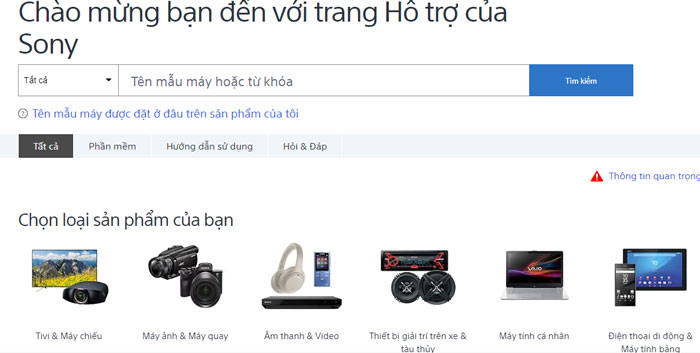
Lưu ý: Số hiệu tivi thường được thể hiện ở nhãn dán tại góc trái phía dưới của mặt sau tivi.
Bước 3: Chuyển đến phần Firmware/Phần mềm và chuyển đến trang cập nhật.
Bước 4: Làm theo hướng dẫn trên trang web để tải bản cập nhật xuống ổ USB flash và tiến hành cập nhật trên tivi của bạn.
Cách cập nhật phần mềm hệ thống cho các dòng tivi Sony khác
Nếu tivi được kết nối với Internet
Bước 1: Bạn nhấn nút HOME trên điều khiển từ xa.
Bước 2:
Nếu mục Help (trợ giúp) hiển thị ở góc trên bên phải màn hình.
- Chọn Help (Trợ giúp).
- Chọn Customer Support (Hỗ trợ khách hàng).
- Chọn Software Update (Cập nhật phần mềm).
- Chọn Network (Mạng). Nếu Network (Mạng) không được hiển thị, hãy bỏ qua bước này.
- Chọn Yes (Có) hoặc OK để bắt đầu cài đặt bản cập nhật.
Nếu mục Help (trợ giúp) không hiển thị ở góc trên bên phải màn hình.
- Chọn Settings (Cài đặt).
- Chọn Customer Support (Hỗ trợ khách hàng), Setup (Thiết lập) hoặc Product Support (Hỗ trợ sản phẩm).
- Chọn Software Update (Cập nhật phần mềm).
- Chọn Network (Mạng). Nếu Network (Mạng) không được hiển thị, hãy bỏ qua bước này.
- Chọn Yes (Có) hoặc OK để bắt đầu cài đặt bản cập nhật.
Nếu tùy chọn Cập nhật phần mềm không khả dụng trên menu của bạn.
- Nhấn nút HOME trên điều khiển từ xa.
- Chọn Settings (Cài đặt).
- Chọn Product Support (Hỗ trợ sản phẩm) hoặc Customer supports (Hỗ trợ khách hàng).
- Chọn Automatic Software Update (Cập nhật phần mềm tự động) hoặc Automatic Software Download (Tải phần mềm tự động).
- Chọn On (Bật).
- Nhấn nút Enter.
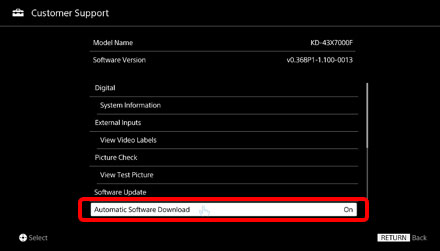
Lưu ý: Để tránh chậm trễ trong việc nhận bản cập nhật mới nhất, hãy đặt tivi thành nhận bản cập nhật phần mềm tự động.
Nếu tivi chưa được kết nối với Internet
Bước 1: Nhận phần mềm mới nhất qua sóng truyền phát.
Bạn cài đặt Automatic software update (Cập nhật phần mềm tự động) thành ON để phần mềm mới nhất trong giai đoạn phát hành sẽ tự động được truyền đến tivi qua sóng truyền phát và các bản cập nhật phần mềm.
Cách thực hiện như sau: Nhấn nút HOME trên remote và chọn Settings (Cài đặt) -> Chọn Customer support (Hỗ trợ khách hàng) hoặc Product Support (Hỗ trợ sản phẩm) -> Automatic Software Update (Cập nhật phần mềm tự động) hoặc Automatic Software Download (Tải phần mềm tự động) -> ON (Bật).
Lưu ý:
- Chỉ một số tivi có sẵn bản cập nhật phần mềm tự động.
- Phần mềm sẽ cập nhật khi tivi ở chế độ chờ. Bản cập nhật phần mềm thường sẽ mất từ 24 đến 36 giờ để hoàn tất.
- Cần thiết lập đồng hồ. Đồng hồ tivi có thể bị mất khi phần mềm được cập nhật. Hãy đặt lại đồng hồ nếu cần.
- Sau khi cập nhật tivi xong, hãy thực hiện quy trình Làm mới nội dung Internet để nhận các ứng dụng video Internet mới nhất.
- Trước tiên, bạn phải xác nhận rằng tivi đã cài đặt phiên bản phần mềm mới nhất. Nếu không, quy trình Làm mới nội dung Internet sẽ trì hoãn việc Cập nhật phần mềm tự động thêm 24 giờ nữa.
Bước 2: Tải xuống và cài đặt bản cập nhật bằng ổ USB flash.
Nếu bạn muốn cập nhật phần mềm ngay lúc này, bạn có thể tải xuống bản cập nhật firmware ở trang web hỗ trợ của Sony sau đó lưu bản cập nhật này vào ổ lưu trữ USB và cài đặt vào Tivi của bạn.
Lưu ý:
- Bản cập nhật firmware qua trang hỗ trợ chỉ khả dụng cho các mẫu có tính năng hỗ trợ cập nhật phần mềm qua USB.
- Đối với các mẫu không có tính năng hỗ trợ cập nhật phần mềm qua USB (thường là các mẫu cũ), vui lòng liên hệ bộ phận hỗ trợ dịch vụ.

Cách kiểm tra xem tivi đã cập nhật chưa
Bước 1: Từ menu Settings (Cài đặt) hoặc menu Help (Trợ giúp) của tivi Sony, bạn kiểm tra phiên bản phần mềm hiện tại trên tivi của mình bằng cách: Nhấn nút HOME trên điều khiển từ xa và chọn Settings (Cài đặt) hoặc Help (Trợ giúp) -> Chọn Customer support (Hỗ trợ khách hàng) hoặc Product Support (Hỗ trợ sản phẩm).
Bước 2: So sánh phiên bản phần mềm mới nhất hiện có sẵn với phiên bản trên tivi của bạn. Nếu phiên bản phần mềm có sẵn mới hơn, bạn tải xuống và cài đặt bản cập nhật mới.
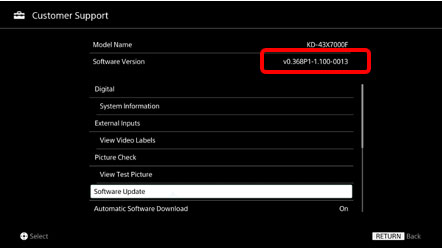
Một số lỗi thường gặp và cách khắc phục khi cập nhật phần mềm tivi Sony
Trong quá trình cập nhật phần mềm hệ thống cho tivi Sony, bạn có thể gặp phải lỗi 1107, 2123 hay 1106.
Khi đó, bạn khắc phục như sau:
Bước 1: Kiểm tra tình trạng mạng.
- Nhấn nút HOME trên điều khiển từ xa.
- Chọn System Settings (Cài đặt hệ thống).
- Chọn Set up (Thiết lập).
- Chọn Network (Mạng).
- Chọn Network Set-up (Thiết lập mạng).
- Chọn View Network setting and status (Xem cài đặt và trạng thái mạng).
- Chọn Check Connection (Kiểm tra kết nối).
Bước 2: Nếu sự cố vẫn xảy ra, bạn hãy thực hiện cập nhật phần mềm qua USB.
Bước 3: Nếu sự cố vẫn chưa được khắc phục, bạn hãy khôi phục cài đặt gốc cho tivi bằng cách:
- Nhấn nút HOME trên điều khiển từ xa.
- Chọn Settings (Cài đặt).
- Chọn Customer Support (Hỗ trợ khách hàng).
- Chọn Factory Settings (Cài đặt gốc).
- Chọn Yes (Có).
- Chọn Yes (Có).
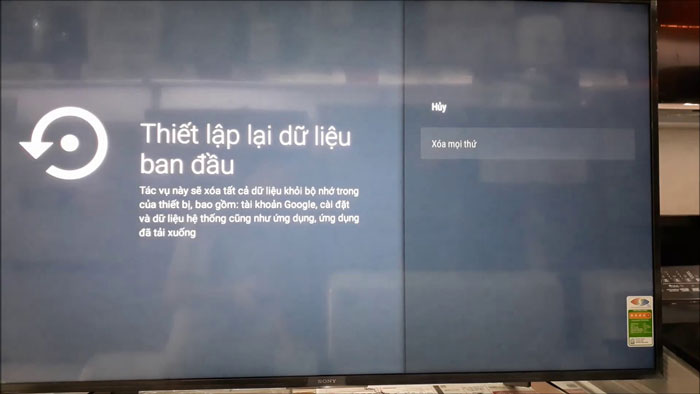
Cách cập nhật ứng dụng trên tivi Sony

Bạn có thể thực hiện cách làm dưới đây để ứng dụng trên tivi Sony được cập nhật tự động khi có phiên bản mới.
Bước 1: Nhấn nút Quick Settings (Cài đặt nhanh) trên remote rồi chọn Settings (Cài đặt).
Bước 2: Tùy từng model tivi bạn có thể thực hiện theo các cách sau:
- Chọn Apps (Ứng dụng) -> See all apps (Xem tất cả ứng dụng) -> Google Play Store (Cửa hàng Google Play) (trong SYSTEM APPS (ỨNG DỤNG HỆ THỐNG)) -> Open (Mở), di chuyển con trỏ đến biểu tượng Profile (Hồ sơ) ở phía trên bên phải màn hình và chọn Settings (Cài đặt) -> Auto-update apps (Tự động cập nhật ứng dụng) -> Auto-update apps at any time (Tự động cập nhật ứng dụng bất kỳ lúc nào).
- Chọn Google Play Store (Cửa hàng Google Play) -> Settings (Cài đặt) -> Auto-update apps (Tự động cập nhật ứng dụng) -> Auto-update apps at any time (Tự động cập nhật ứng dụng bất kỳ lúc nào).
- Chọn Apps (Ứng dụng) -> Google Play Store (Cửa hàng Google Play) -> Settings (Cài đặt) -> Auto-update apps (Tự động cập nhật ứng dụng) -> Auto-update apps at any time (Tự động cập nhật ứng dụng bất kỳ lúc nào).
Có nên cập nhật phần mềm tivi Sony không?
Câu trả lời là Có. Việc cập nhật phần mềm là rất quan trọng khi bạn sử dụng tivi Sony. Không chỉ có tivi Sony mà hầu hết các dòng tivi trên thị trường hiện nay đều thường xuyên cho ra mắt các bản cập nhật mới.
Quá trình cập nhật phần mềm cho tivi Sony đem lại nhiều lợi ích như:
- Bản cập nhật phần mềm tivi Sony có thể khắc phục, sửa chữa một số lỗi, vấn đề bất cập trên phần mềm tiền nhiệm trước đó.
- Ở bản cập nhật phần mềm mới, Sony cũng có thể sẽ bổ sung nhiều tính năng thông minh, hấp dẫn giúp tivi hoạt động trơn tru, hiệu quả hơn.
- Bên cạnh đó, khi cập nhật phần mềm tivi Sony bạn cũng có thể sửa chữa một số lỗi cơ bản đang gặp trên tivi, giúp bạn không tốn công sức, chi phí bảo hành hay gọi thợ kiểm tra.
Hy vọng rằng những chia sẻ trên đây của chúng tôi đã giúp bạn nắm được cách cập nhật phần mềm tivi Sony chi tiết nhất. Cảm ơn bạn đã theo dõi bài viết.
Nếu có nhu cầu mua tivi Sony chính hãng, chất lượng, bạn hãy tham khảo và đặt hàng tại website META.vn hoặc liên hệ với chúng tôi theo số hotline bên dưới để được hỗ trợ, tư vấn nhé.
META cam kết Hàng chính hãng, Uy tín lâu năm, Dịch vụ Giao hàng & Bảo hành trên toàn quốc.
Đừng quên thường xuyên truy cập chuyên mục Tư vấn Tivi của META để cập nhật nhiều thông tin hữu ích bạn nhé.
-
 Cách tắt chế độ Demo trên tivi Samsung chi tiết nhất
Cách tắt chế độ Demo trên tivi Samsung chi tiết nhất -
 Top 10 tivi nào tốt nhất hiện nay có hình ảnh nét, âm thanh chuẩn?
Top 10 tivi nào tốt nhất hiện nay có hình ảnh nét, âm thanh chuẩn? -
 Tivi Android là gì? Smart tv và Android tv khác nhau như thế nào?
Tivi Android là gì? Smart tv và Android tv khác nhau như thế nào? -
 Smart TV có bị nhiễm virus không?
Smart TV có bị nhiễm virus không? -
 Nên mua máy chiếu hay tivi? Loại nào tốt hơn cho bạn?
Nên mua máy chiếu hay tivi? Loại nào tốt hơn cho bạn? -
 Top 10 smart tivi 12 triệu đáng mua nhất hiện nay
Top 10 smart tivi 12 triệu đáng mua nhất hiện nay